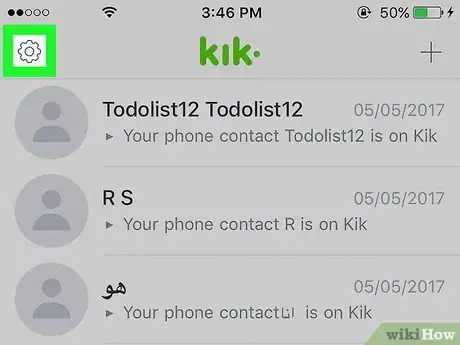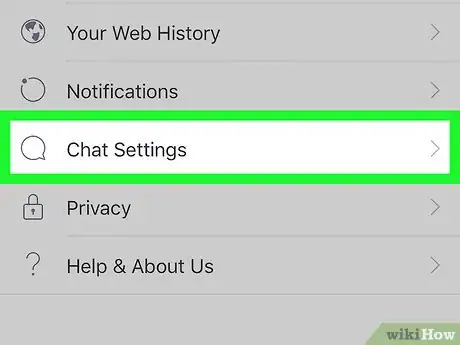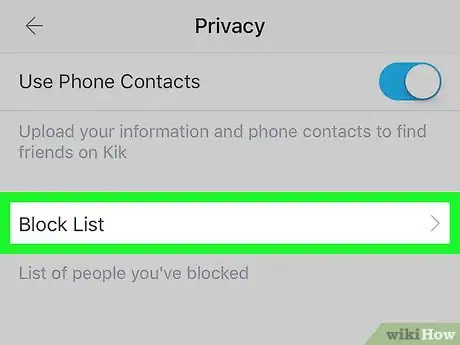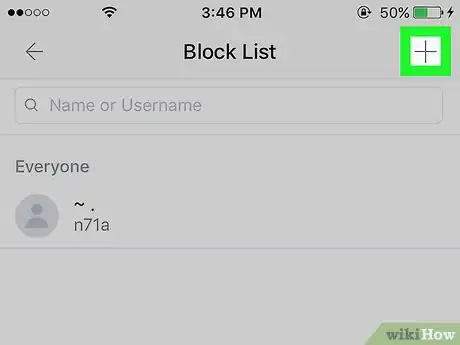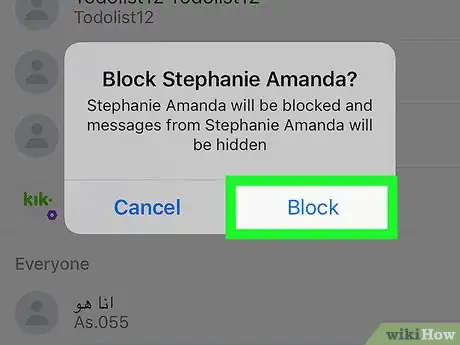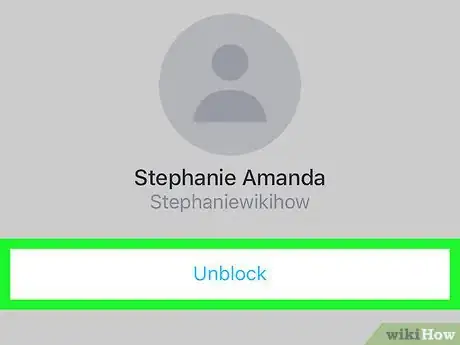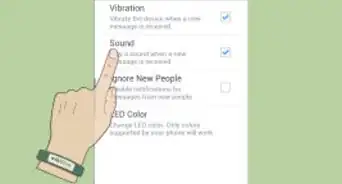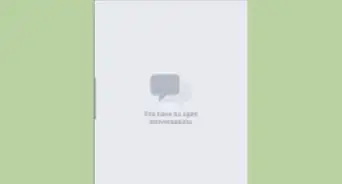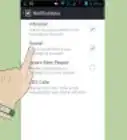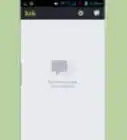wikiHow è una "wiki"; questo significa che molti dei nostri articoli sono il risultato della collaborazione di più autori. Per creare questo articolo, autori volontari hanno collaborato apportando nel tempo delle modifiche per migliorarlo.
Questo articolo è stato visualizzato 21 162 volte
Usando l'applicazione di messaggistica istantanea Kik, talvolta puoi scoprire che le persone possono rivelarsi veramente fastidiose. Se lo desideri, però, puoi bloccare chi ti disturba per non ricevere più i suoi messaggi e continuare a usare l'applicazione senza ulteriori fastidi. Gli utenti bloccati non riceveranno nessuna notifica a riguardo e, in qualsiasi momento, potrai decidere di sbloccarli.
Passaggi
-
1Tocca l'icona a forma di ingranaggio. È posta nell'angolo superiore sinistro dell'interfaccia dell'applicazione.
-
2Tocca l'opzione "Impostazioni chat". Se stai utilizzando un Windows Phone o un Blackberry, scegli la voce "Privacy".
-
3Seleziona l'opzione "Blocca lista". Verrà visualizzato l'elenco di tutti gli utenti attualmente bloccati.
-
4Tocca l'icona "+" per aggiungere un nuovo utente alla lista. Verrà visualizzato l'elenco dei tuoi contatti dal quale potrai selezionare tutte le persone che desideri bloccare. Se l'utente cercato non è presente sull'elenco apparso, puoi eseguire una ricerca utilizzandone il nome di battesimo o il nome utente. Dopo aver completato la ricerca, selezionalo dall'elenco dei risultati apparso.
-
5Conferma la tua volontà di voler bloccare l'utente in oggetto. Ti verrà chiesto di confermare la tua azione; accettando, l'utente selezionato verrà bloccato.[1]
- La persona in oggetto non riceverà alcuna notifica. I suoi messaggi inviati al tuo utente verranno segnalati come consegnati ma non letti, sebbene tu non ne riceverai nessuno.
- Bloccare un utente non elimina le vostre conversazioni dal suo dispositivo. Gli utenti bloccati potranno comunque visualizzare la tua immagine attuale del profilo e qualsiasi sua eventuale modifica.
- Nota che un utente bloccato facente parte di un tuo stesso gruppo sarà in grado di leggere i tuoi messaggi.
-
6Sbloccare un utente bloccato. Puoi sbloccare un utente in modo semplice e veloce agendo sulla lista delle persone bloccate.
- Seleziona l'opzione "Blocca lista" presente nel menu "Impostazioni chat".
- Tocca il nome dell'utente che desideri sbloccare.
- Premi il pulsante "Sblocca". Anche in questo caso l'utente in oggetto non riceverà nessun tipo di notifica.
Pubblicità